고급 PDF 관리자 검토 – 2022년에 사용할 수 있는 최고의 PDF 관리자
게시 됨: 2022-03-30개인과 기업 모두 PDF를 사용하므로 PDF 관리가 필수적입니다. 다양한 기능을 제공하는 우수한 PDF 관리 도구를 사용하면 작업을 쉽게 수행할 수 있습니다. 이러한 도구 중 하나를 발견하여 검토 중입니다. 바로 고급 PDF 관리자입니다. PDF를 편집, 병합, 회전, 분할, 보호 및 더 많은 작업을 수행하는 데 도움을 줄 수 있는 간단한 PDF 관리 응용 프로그램입니다. 따라서 더 이상 고민하지 않고 고급 PDF 관리자를 살펴보고 최고의 PDF 관리자 소프트웨어가 무엇을 제공하는지 살펴보겠습니다.
또한 읽기:- PDF 페이지를 온라인 및 오프라인으로 분할하는 가장 좋은 방법
고급 PDF 관리자에 대한 간략한 개요
세부 사항을 살펴보기 전에 최고의 PDF 관리자인 고급 PDF 관리자가 제공하는 기능을 간단히 살펴보겠습니다.
PDF 병합, 분할, 회전, 암호 보호 및 PDF 인쇄와 같은 기능이 탑재된 이 PDF는 최고입니다. 슬프게도 PDF를 변환하는 옵션이 없지만 고급 PDF 관리자를 사용하면 다른 여러 작업을 수행할 수 있으므로 간과할 수 있습니다.
도구의 평가판 또는 등록된 버전을 사용할 수 있습니다. 그러나 무료 버전은 수정 사항을 저장할 수 없습니다. 옵션이 작동하는 방식을 볼 수 있지만 최종 결과를 저장할 수 없습니다.
| 고급 PDF 관리자의 장점 | 고급 PDF 관리자의 단점 |
|
|
| |
| |
|
고급 PDF 관리자 사양:-
- 연간 비용: $39.95
- 개발자: 조정 기술
- 호환성: 윈도우
- 범주: PDF 관리자
- 제품 버전: 1.0.1000.1116
- 평가판: 사용 가능
- 라이선스 유형: 사용자 1명
- 환불 보증: 구매일로부터 60일
상세 검토 고급 PDF 관리자:-
고급 PDF 관리자에는 사용자가 고유한 방식으로 PDF를 처리할 수 있는 다양한 도구가 포함되어 있습니다. PDF 관리자에는 기본 기능에서 복잡한 기능에 이르기까지 필요한 모든 것이 포함되어 있습니다. 기존 PDF는 병합될 수 있습니다. 특정 페이지를 별도의 문서로 추출할 수 있고 PDF를 인쇄할 수 있습니다. 빈 PDF를 추가할 수 있습니다. PDF는 회전하고 복제할 수 있으며 가장 중요한 것은 PDF에 암호를 추가할 수 있다는 것입니다.
PDF를 재구성하고, 페이지를 이동하고, PDF 파일을 재정렬할 수도 있습니다.
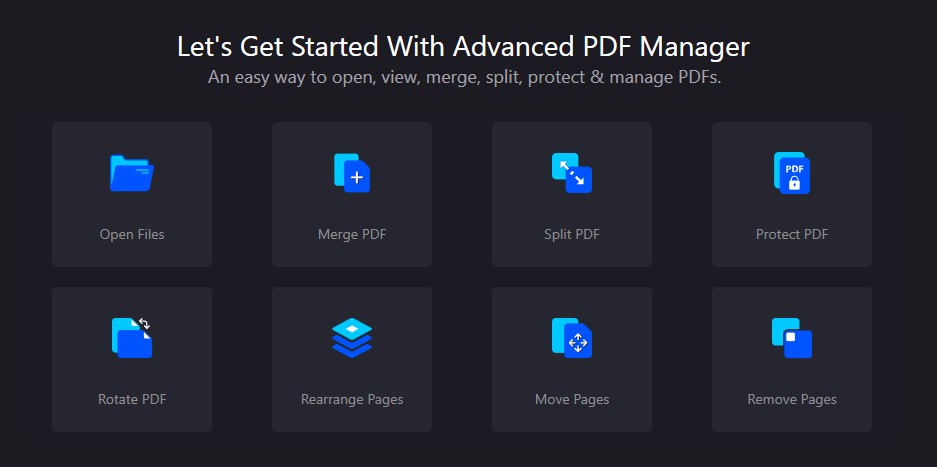
- 보안
PDF 파일에 대한 변경 사항에 대해 다른 사람이 알 수 있기를 원하지 않습니까? 기능을 사용하여 최근에 액세스한 PDF를 지우고 고급 PDF 관리자로 수행한 모든 활동의 흔적을 제거합니다.
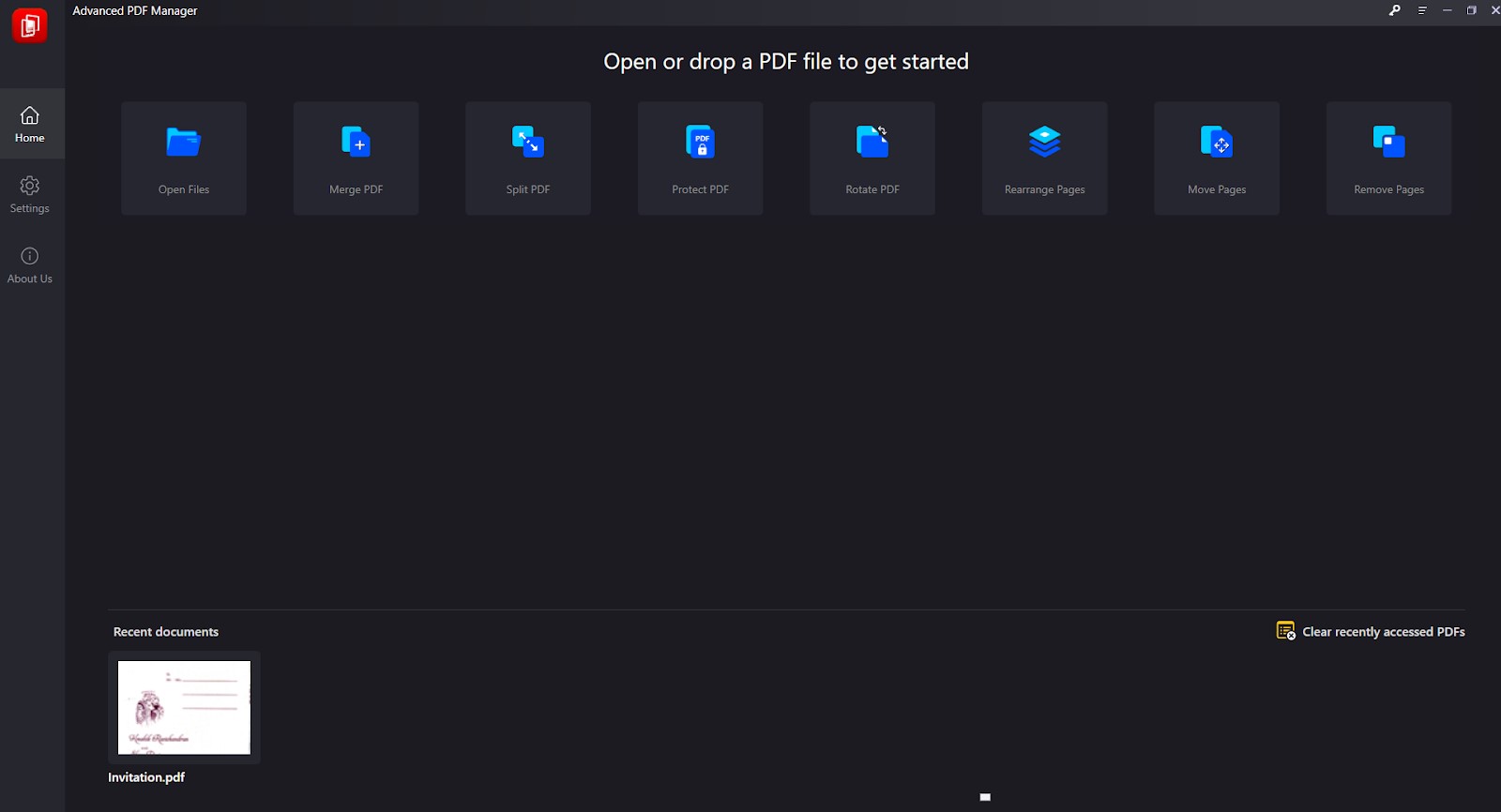
- 상호 작용
고급 PDF 관리자에는 간단한 사용자 인터페이스가 있습니다. 모든 기능을 바로 앞에서 볼 수 있습니다. 기능 이름을 클릭하고 사용하십시오. 그러나 때로는 다른 보기가 압도적입니다. 예를 들어, 일부 기능은 특정 보기 모드에서만 작동합니다. 축소 보기에서는 소수의 기능만 작동합니다.
- 페이지 재정렬
고급 PDF 관리자는 PDF 파일을 병합, 보호 및 분할하는 것 이상을 수행합니다. 또한 PDF 페이지를 재배열하고 이동할 수 있습니다. PDF를 분할하고 빈 PDF를 추가하여 조정할 수도 있습니다.
- 무료 VS 유료 버전
무료 버전의 모든 기능을 사용할 수 있지만 변경 사항을 저장할 수는 없습니다.
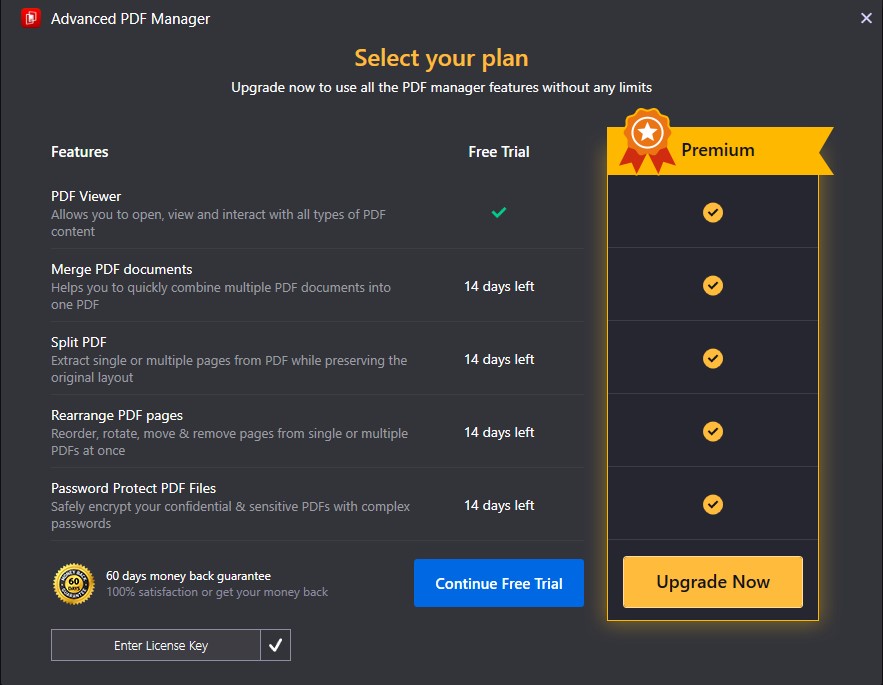
- 사용자 경험
고급 PDF 관리자는 간단하고 사용자 친화적인 PDF 관리자입니다. 모든 기능이 잘 나열되어 있어 사용이 간편합니다. 한 곳에서 PDF 파일을 결합, 보호, 구성 및 회전할 수 있습니다. 명확성을 높이기 위해 여러 보기 설정에서 PDF를 읽을 수 있습니다.
- 지원하다
이 회사의 가장 두드러진 특징은 무료 소비자와 유료 소비자를 구분하지 않는다는 것입니다. 두 사용자 모두 언제든지 [email protected]으로 이메일을 제출하여 도움을 받을 수 있으며, 24시간 이내에 질문에 대한 답변을 받게 됩니다.
또한 유틸리티 홈페이지에는 프로그램 및 운영에 대한 풍부한 정보가 있습니다.
고급 PDF 관리자 사용:-
- 고급 PDF 관리자를 다운로드하여 설치합니다.
- 파일이 다운로드되면 파일을 열고 실행하십시오.
- 다음을 클릭하고,
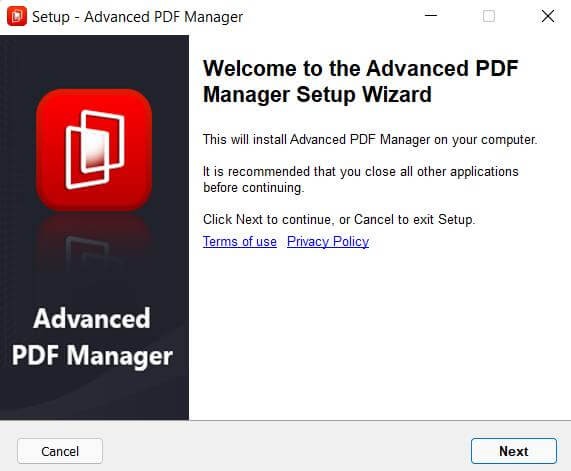
- 사용권 계약에 동의하고 다음을 클릭하여 다음 단계로 이동합니다.
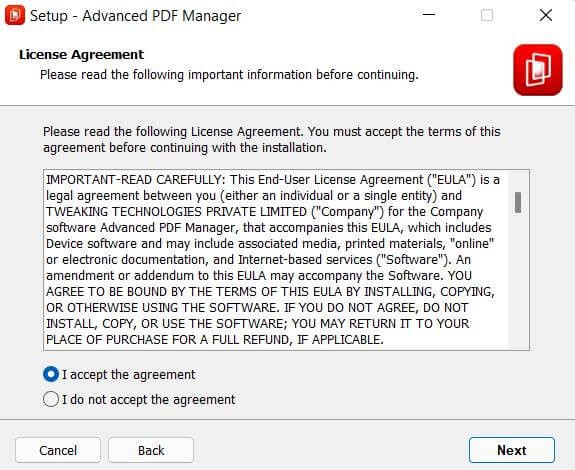

- 검색 위치를 선택한 후 다음을 클릭합니다.
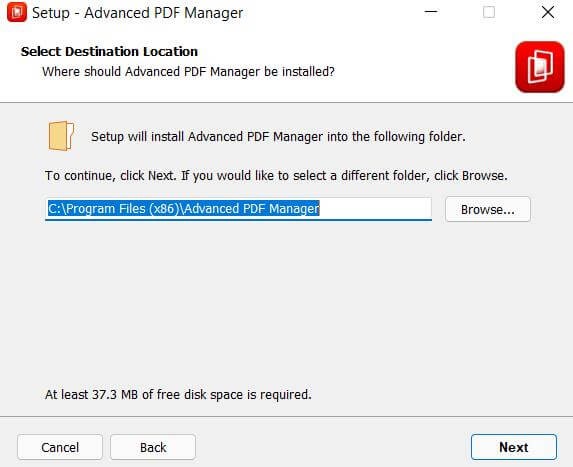
- 설치가 완료되면 마침을 클릭합니다.
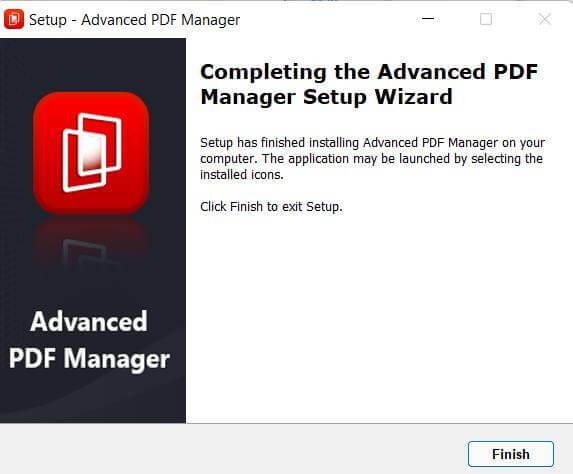
- 고급 PDF 관리자 열기
- 키가 있는 경우 키 아이콘으로 이동하여 확인 이메일에서 복사한 라이선스 키를 붙여넣고 지금 활성화를 클릭합니다.

- 등록한 후 수정한 후 PDF를 저장할 수 있습니다. 그러나 시험판만 사용하고 싶다면 평가판을 사용할 수 있습니다. 그러나 PDF 파일은 저장할 수 없습니다.
- PDF 파일을 관리하려면 파일 열기로 이동하여 제어하려는 PDF를 추가하세요.
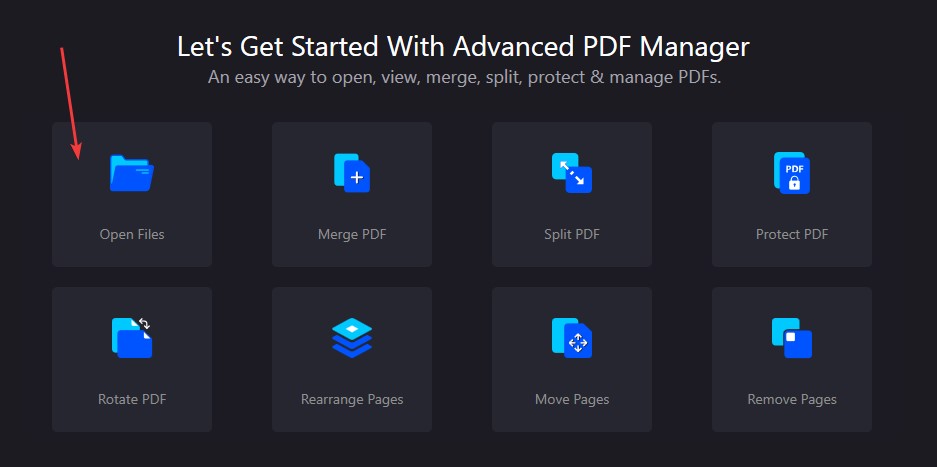
- 열려는 파일을 선택하십시오
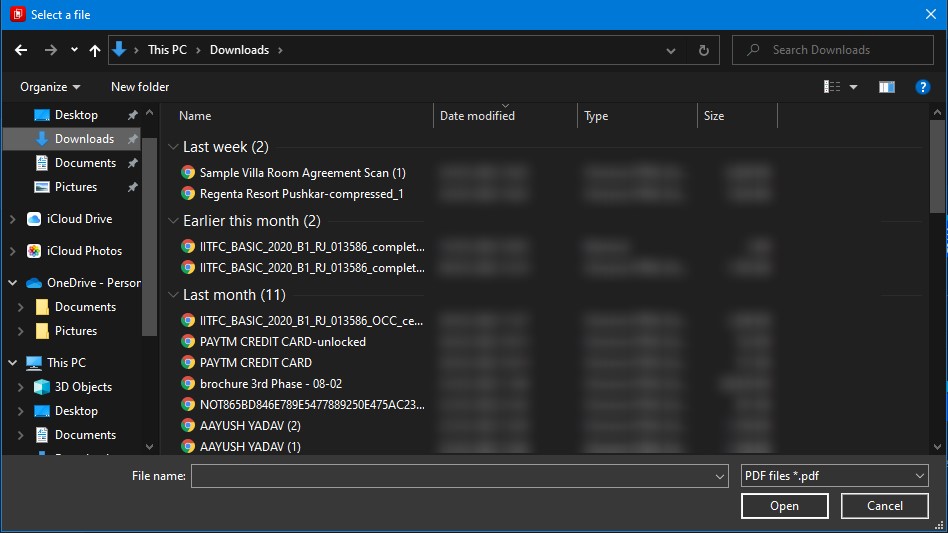
- PDF를 가져온 후 병합, 복제, 보호, 분할, 회전 등과 같은 도구를 사용하여 PDF를 편집할 수 있습니다.
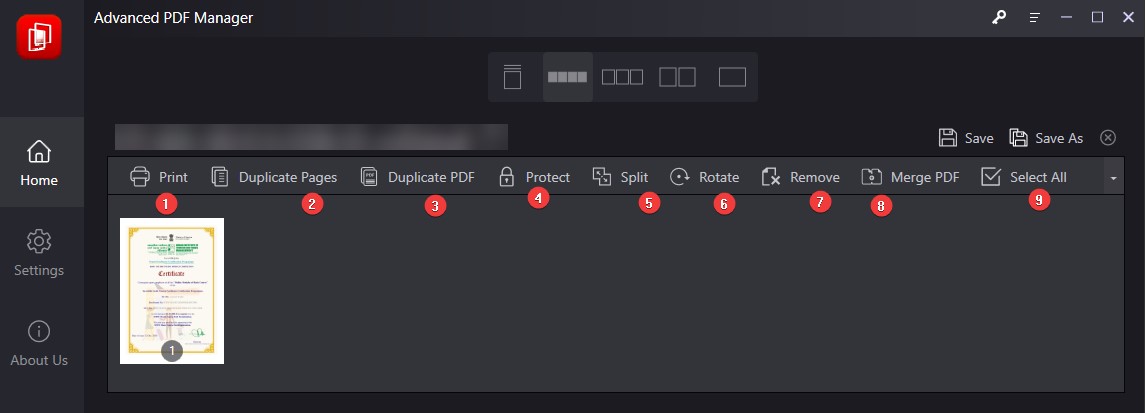
- 새 PDF를 만들거나 빈 PDF를 만들 수도 있습니다.
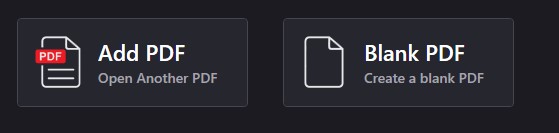
- PDF를 관리하기 위해 제공되는 다양한 기능이 있습니다. 필요에 따라 선택하고 PDF를 저장하십시오.
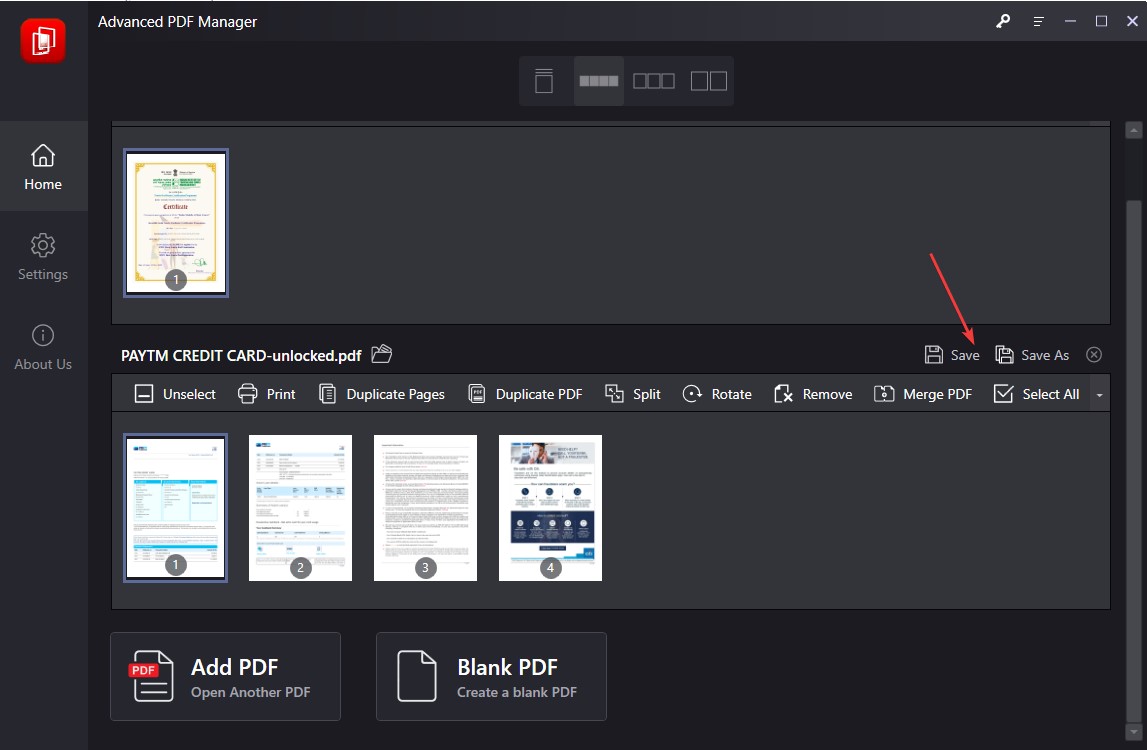
고급 PDF 관리자를 사용하여 암호로 보호된 PDF 파일의 암호 제거/변경:-
고급 PDF 관리자를 사용하면 암호로 보호된 PDF의 잠금을 해제할 수 있습니다. 이 기능은 사용자가 PDF 파일을 자주 보고 싶을 때 유용합니다. 고급 PDF 관리자를 사용하려면 다음 단계를 따르십시오.
- 고급 PDF 관리자를 엽니다.
- 파일 열기를 클릭합니다.
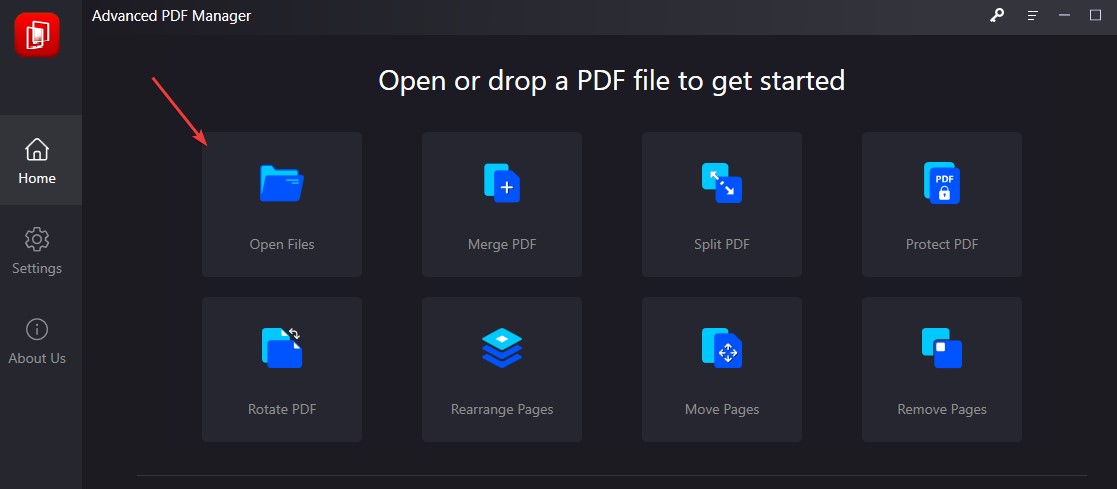
- 암호를 제거할 암호로 보호된 파일을 선택합니다.
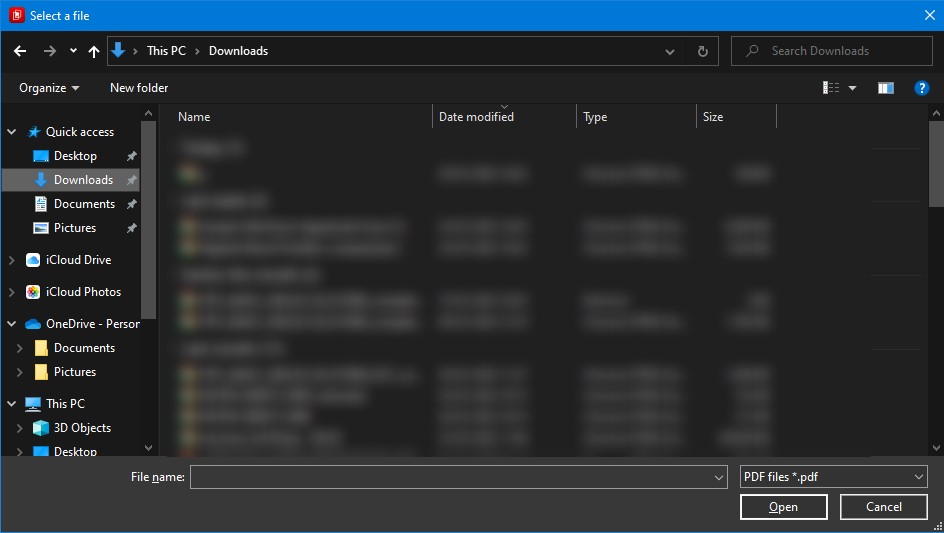
- 암호로 보호된 PDF 파일을 열려면 암호를 입력 > 잠금 해제.
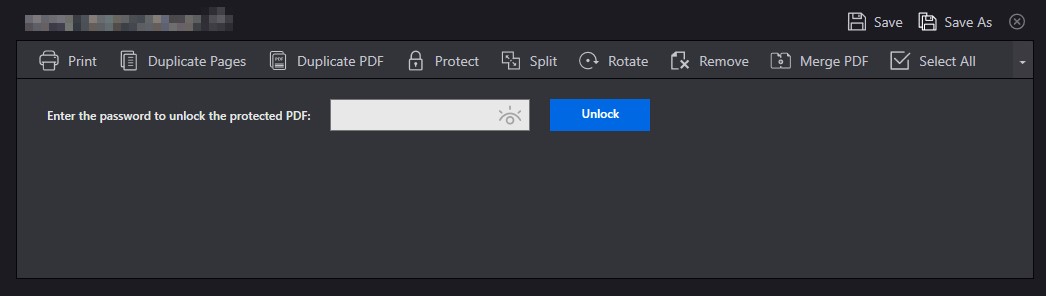
- 암호를 제거하려면 보호 해제 > PDF 저장을 클릭하십시오.
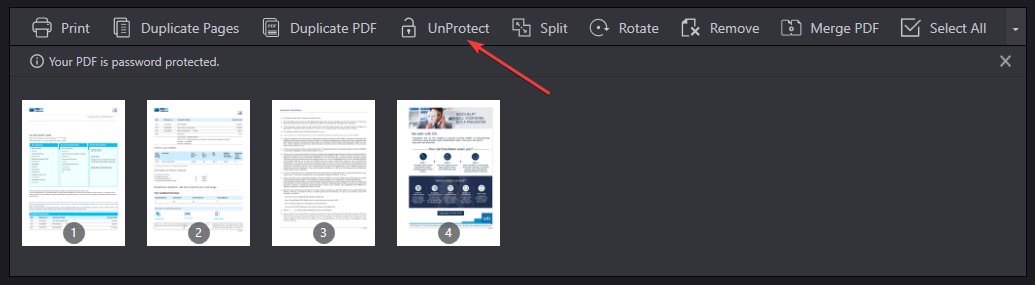
- 그러나 암호를 변경하려면 보호 해제 클릭 > 보호 클릭 > 새 암호 입력 > PDF 저장을 클릭하십시오.
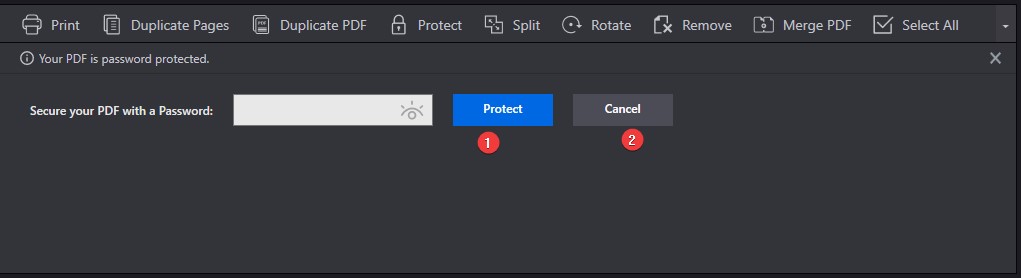
- 이에 따라 비밀번호가 변경되거나 제거됩니다.
결론 :-
Advanced PDF Manager는 PDF 파일을 쉽고 빠르게 처리할 수 있는 프로그램입니다. 결합, 분할 또는 암호 보안을 위한 거대한 PDF가 있더라도 응용 프로그램은 이러한 모든 작업을 지원할 수 있습니다. 단 몇 번의 클릭으로 몇 분 안에 원하는 결과를 얻을 수 있습니다. PDF 파일에 추가 페이지를 추가하고, 페이지를 나누거나, 복사하는 등의 작업에 이상적입니다. 간단하고 사용하기 쉬운 프로그램을 원하면서도 필요한 모든 기능을 갖추고 있다면 Advanced PDF Manager가 적합합니다.
자주 묻는 질문- 최고의 PDF 관리자
PDF 관리자란 무엇입니까?
PDF 관리자는 편집, 병합, 분할 등과 같은 PDF 파일에 대한 다양한 작업을 수행하는 데 사용되는 도구입니다.
어떤 PDF 소프트웨어가 가장 좋습니까?
Windows에서 PDF 파일을 관리하는 가장 좋은 프로그램은 Advanced PDF Manager입니다. 사용자가 PDF로 작업하는 데 필요한 모든 도구 모음입니다. 유일한 기능은 변환 옵션입니다.

